Deseja dividir os comentários do seu site em várias páginas?
Se o seu site recebe muitos comentários, isso é um sinal de que os usuários estão envolvidos com o seu conteúdo. No entanto, mostrar todos esses comentários em uma única página pode tornar seu site WordPress mais lento. É nesse ponto que a paginação pode ajudar.
Neste artigo, mostraremos como acelerar o tempo de carregamento de suas postagens paginando os comentários no WordPress.
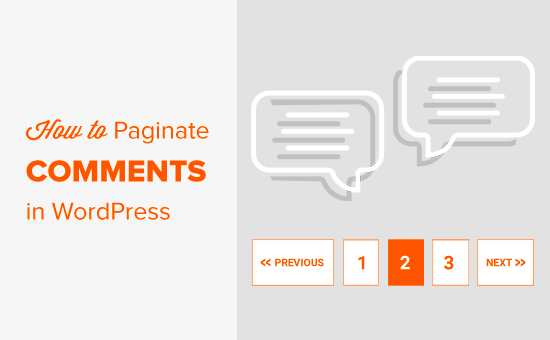
Por que você deve paginar os comentários no WordPress?
Você já notou que as postagens de blog com muitos comentários demoram mais para carregar? A exibição de um grande número de comentários em uma única página exerce mais pressão sobre o servidor de hospedagem do WordPress.
Isso pode esgotar a memória do servidor e fazer com que seus visitantes vejam a tela branca da morte.
Mecanismos de pesquisa como o Google usam a velocidade e o desempenho do WordPress como fatores de classificação. Isso significa que um grande número de comentários também pode ser uma má notícia para o SEO do WordPress.
Além disso, os comentários acrescentam muito conteúdo às suas postagens, mas nem sempre incluem sua palavra-chave alvo. Isso afetará sua relação palavra-chave/conteúdo, o que pode impedir que os mecanismos de pesquisa indexem sua publicação para as palavras-chave certas.
Com isso em mente, vamos ver como você pode paginar sua seção de comentários no WordPress.
Divisão da seção de comentários do WordPress em páginas
A primeira coisa que você precisa fazer é fazer login na área de administração do WordPress e ir para a página Configurações ” Discussões.
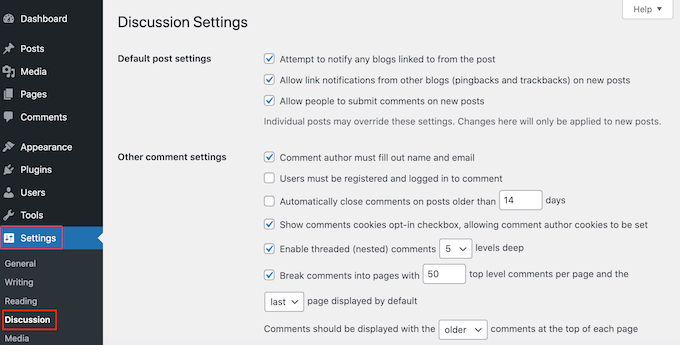
Aqui, localize “Break comments into pages” (Dividir comentários em páginas) e marque a caixa ao lado.
Agora você pode digitar o número de comentários que deseja exibir em cada página do seu blog do WordPress.
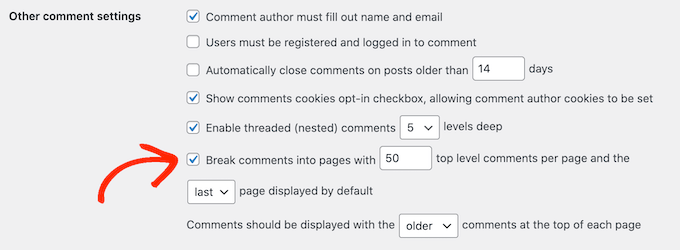
Você também pode alterar se a página de comentários mais antiga ou mais recente será exibida primeiro usando o menu suspenso “primeira/última página exibida por padrão”.
Depois disso, você pode alterar se cada página mostrará primeiro os comentários mais antigos ou mais recentes usando o menu suspenso ‘Comments should be displayed with the….’.
Quando estiver satisfeito com a configuração da paginação, basta rolar até a parte inferior da tela e clicar em “Save Changes” (Salvar alterações).

É isso aí!
Agora, se você visitar uma publicação que tenha muitos comentários, verá a paginação em ação.
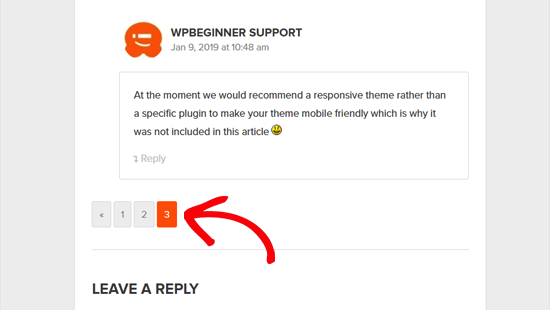
Assim como os comentários, você também pode paginar os posts do WordPress em várias páginas. Você pode saber mais sobre esse tópico em nosso artigo sobre como dividir posts do WordPress em várias páginas.
Dica bônus: Otimize a paginação de seus comentários no WordPress
A paginação dos comentários do WordPress pode ajudar a evitar problemas de desempenho em seu site. Dito isso, se não forem usados corretamente, eles também podem criar conteúdo duplicado. Isso pode fazer com que seu site pareça um spam e confundir os mecanismos de pesquisa.
A boa notícia é que você pode corrigir esse problema facilmente usando o All in One SEO (AIOSEO). É o melhor plugin de SEO para WordPress que facilita a otimização do seu site para mecanismos de pesquisa, mesmo que você não tenha experiência em SEO.

Por padrão, o AIOSEO adicionará automaticamente um número de página ao título de SEO do conteúdo paginado.
Isso ajudará os mecanismos de pesquisa a entender que a seção de comentários foi distribuída em várias páginas e não é uma duplicata de uma única página.

Para garantir que os mecanismos de pesquisa saibam qual página é a mais importante, o AIOSEO remove esses números de página dos URLs de suas páginas de comentários.
Em outras palavras, se você dividiu seus comentários em várias páginas, o AIOSEO ajuda os mecanismos de pesquisa a saber qual delas é a página principal que as pessoas devem ver primeiro. Ele faz isso ativando automaticamente a configuração “No Pagination for Canonical URLs” (Sem paginação para URLs canônicos).

Para ajudá-lo a começar a usar o AIOSEO, consulte nosso guia sobre como configurar o AIOSEO para WordPress.
Esperamos que este tutorial tenha ajudado você a paginar comentários no WordPress. Talvez você também queira ver nosso guia sobre como combater o spam de comentários no WordPress ou nossa lista de plug-ins obrigatórios do WordPress para aumentar seu site.
Se você gostou deste artigo, inscreva-se em nosso canal do YouTube para receber tutoriais em vídeo sobre o WordPress. Você também pode nos encontrar no Twitter e no Facebook.





Syed Balkhi says
Hey WPBeginner readers,
Did you know you can win exciting prizes by commenting on WPBeginner?
Every month, our top blog commenters will win HUGE rewards, including premium WordPress plugin licenses and cash prizes.
You can get more details about the contest from here.
Start sharing your thoughts below to stand a chance to win!
Jiří Vaněk says
Thank you for the clarification regarding SEO optimization. It didn’t occur to me that a search engine could rate such content as duplicate. I have AIO SEO and have set it up according to your recommendation.
Duncan Shaw says
Hey, do you know if you can have comments paginate according to the date of the comments?
Eg. Comments on page 3 for 28/07, Comments on page 2 for 29/07, Comments on page 1 for 30/07
WPBeginner Support says
We do not have a recommended method at the moment for that and if you wanted users to have conversations it would normally be best not to separate comments by date.
Administrador
Thien Nhan says
Hi,
I did follow these steps to split 20 comments per pages but the comment did not break into pages. It still showed all 30 comments in one page.
Is there any idea why?
Thank you.
WPBeginner Support says
You would want to start by clearing your cache and if it’s not a caching issue you would likely need to check with your theme to ensure the theme you’re using does not try to override that setting.
Administrador
brian says
As far as I read and I understand paginate comments will create duplicate content.. So it’s not recommended at all to paginate comments.
WPBeginner Support says
Most SEO plugins set up a canonical link on the paginated comment pages to point to the correct post for search engines.
Administrador
Sonu says
How can we show the new comment to user (which he just added) if we are using W3 total cache?
The page is cached for 3 hours using browser Cache.
Do you know of a plugin that probably uses wordpress JSON api to communicate and add comments to wp database.
WPBeginner Support says
For the method the plugins use, you would want to reach out to the specific plugin. You may want to take a look at WP Rocket for what it sounds like you’re looking for.
Administrador
Adnan Sami says
What about noindex/nofollow comment-page? how to noindex comment-page ?
HH says
It does not work at all, why?
Nick Corcodilos says
This setting blew up my comments entirely once the number of comments got large — like over 100. It did not paginate — instead, it STOPPED DISPLAYING the first 100 comments altogether, with no option for the user to go to the page to view older comments. Suddenly, where I had 157 comments on a post (and it SAID 157 Comments up at the top), only 27 were showing. I turned this setting OFF altogether and all my comments came back.
I’m using WordPress 4.4.2. This is a serious bug.
TJ says
One negative of WordPress split page comments is what happens when the comments-per-page tipping point is reached? The default, canonical page will end up showing just one comment.
For instance, let’s say it’s set to show 10 comments per page and there are 21 comments. Well, the default, canonical page that 99.9% of folks visit will only show the 21st comment, while the previous page will hold the other 20. This can be confusing and looks bad. It would be preferable for the primary page to always show the maximum number of comments per page, but WordPress doesn’t make this possible without putting together a complicated class that extends the Walker_Comment class.
malcolm says
I have this exact same problem and it’s very frustrating. Like you say, it makes the comments look ridiculous if a post says at the top it has 103 comments, but then the reader scrolls down and sees there are just 3.
Does anyone know a way around this?